Как прибрать цифровое рабочее место перед увольнением
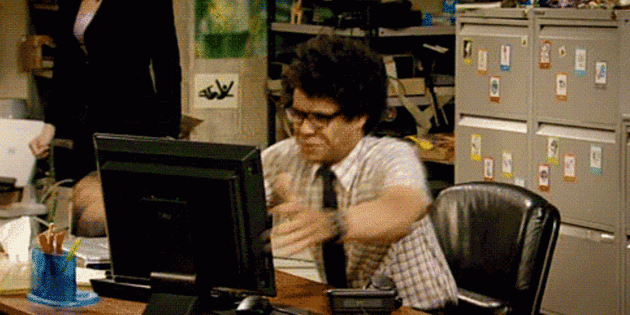
Две недели назад вы написали заявление об уходе. Вот и настал этот день. Сегодня вам вручат трудовую книжку с отметкой «Уволен по собственному желанию». Кто-то из коллег мёртвой хваткой пожмёт вам руку, ну а кто-то с ехидцей улыбнётся в сторонке.
Но это прошлое, к которому вам вряд ли захочется возвращаться. И чтобы призраки минувших дней не появлялись в вашем настоящем, стоит как следует прибрать за собой. В первую очередь это касается дел бумажных, ну а после — всего цифрового багажа, который вы накопили. О нём и пойдёт речь.
1. Сделайте бэкап данных
Прежде чем удалить данные с компьютера, сохраните резервную копию самых важных файлов, над которыми вы работали. Если объём небольшой, то подойдёт обычная USB-флешка. Их сейчас можно приобрести на каждом углу. Даже копеечного варианта на 4 ГБ для офисных документов будет достаточно.
Другой вариант — облачные хранилища Google Drive, Dropbox, OneDrive. Только обратите внимание, чтобы аккаунт был связан с вашим персональным почтовым ящиком, потому что рабочий вскоре закроют. Так в вашем распоряжении будет как минимум 5 ГБ бесплатного удалённого пространства. Для действительно больших архивов потребуются внешние жёсткие диски.
Разумеется, здесь встаёт вопрос коммерческой тайны. Мы не призываем вас рисковать и подставлять себя под уголовное преследование. Фотографии с вечерних посиделок на работе и электронную переписку с друзьями можно забирать без зазрения совести. А вот резервную копию финансовых и других конфиденциальных документов уводить нельзя, если вам это прямо не разрешат.
2. Проверьте USB-порты
Заряжать телефон на работе — дело святое. Многие даже не забирают шнур домой и оставляют его торчать в компьютере. Но это ваша собственность, которая пригодится в тех же целях, но уже на новом месте. Поэтому стоит внимательно осмотреть системный блок или ноутбук со всех сторон. Вдумчиво и внимательно. Может оказаться, что где-то торчит забытая флешка, а мышку вы и вовсе покупали за свои кровные.
3. Отключите голосовую и электронную почту
Долгие годы работы наполнили книгу контактов сотнями имён. Обзвонить всех и каждого, чтобы предупредить о своём уходе, очень затруднительно. Проще записать автоответчик или настроить голосовую почту, которые прослушают все входящие абоненты.
С электронной почтой всё ещё проще. Разошлите письма партнёрам с благодарностью за работу и оставьте адрес человека, с которым можно связаться после вашего ухода. После чего можно выйти из настольного или браузерного клиента.
Не лишним будет удалить все цепочки писем. Хотя здесь необходима осмотрительность: некоторые компании требуют, чтобы вся внешняя коммуникация хранилась в течение нескольких месяцев (лет), в том числе после увольнения сотрудника.
4. Обнулите операционную систему
Вы не знаете о судьбе компьютера после вашего ухода. Его могут оставить на месте для нового сотрудника, списать в утиль или передать на благие цели. Как бы там ни было, стоит потратить некоторое время и замести все цифровые следы.
Предположим, у вас есть права администратора на рабочем месте. Это значит, что вы владеете неограниченными возможностями по настройке и очистке компьютера. Грешно не воспользоваться последним, конечно же, после бэкапа дорогих сердцу файлов. При этом учитывайте, что удаление и переустановка системы может занять несколько часов. Поэтому планируйте мероприятие заранее.
Если у вас Mac, можно стереть данные путём повторной установки OS X. Центр поддержки Apple даёт чёткие инструкции, как провернуть дело без трудностей.
Для машин с Windows есть тысячи утилит для удаления информации с жёсткого диска. Одной из самых простых, надёжных и удобных можно назвать Darik’s Boot and Nuke (DBAN). Программа запускается с диска или USB-носителя и предлагает несколько вариантов очистки системных либо пользовательских разделов.
5. Почистите мобильный телефон
Разве кто-то должен знать о звонках родителям с рабочего мобильника? Такой бонус не прописан в корпоративных правилах. Уделите пару минут на возврат телефона к первоначальному состоянию.
На iPhone и iPad перейдите к общим опциям, последний раздел которых отвечает за сброс. Выберите «Стереть контент и настройки», после чего гаджет откатится до заводского состояния.
Для Android схема по сути не меняется. Разница лишь в том, что функция сброса на разных прошивках может называться по-своему. Как правило, это раздел «Восстановление и сброс», хотя может быть «Резервное копирование и сброс».
Если не получается найти, рекомендуем веб-сервис Hard Reset, на котором собраны тысячи инструкций, как провернуть аппаратный откат.
6. Сотрите максимум цифровых следов
Не все вхожи в IT-отдел, а ещё меньше людей чувствуют тонкую натуру администратора сети. Поэтому переустановить рабочую среду на компьютере вряд ли выйдет. В таком случае нужно оборвать так много нитей, насколько вообще возможно. Начать следует с деинсталляции настольных программ, таких как приложение Instagram* для Windows 10.
Затем переключитесь на веб-браузер и убедитесь, что вы удалили все пароли, которые он хранит. Актуальные версии Chrome, Safari или Firefox связывают их с аккаунтом Google, iCloud и Firefox Sync. Удалив профиль, вы одним махом закроете доступ ко всем остальным ресурсам. Если аккаунт рабочий и избавиться от него нельзя, придётся заметать следы в опциях браузера.
В дополнительных настройках Chrome есть раздел «Пароли и формы» — нажмите по ссылке «Настроить» и вычищайте лишнее. В Safari коды хранятся на вкладке «Пароли», а в Firefox — среди параметров безопасности.
*Деятельность Meta Platforms Inc. и принадлежащих ей социальных сетей Facebook и Instagram запрещена на территории РФ.
















Лучшие предложения
Находки AliExpress: самые интересные и полезные товары
10 полезных товаров дешевле 500 рублей
Находки AliExpress: 20 полезных товаров дешевле 1 000 рублей
Новый год как в детстве: 6 праздничных традиций, которые поможет соблюсти техника Gorenje
Отборные скидки до 64% от AliExpress, Redmond и других магазинов
15 стильных пуховиков стоимостью от 3 000 до 15 000 рублей
10 наборов для вышивания, с которыми захочется заняться рукоделием
12 комфортных дутиков для зимних прогулок
Обзор TECNO Camon 30S — недорогого смартфона с достойной камерой
Обзор TECNO Spark 30 Pro — доступного смартфона, который не выбеливает селфи
Обзор TECNO Phantom V Flip 2 5G — новой раскладушки, которая почти вдвое дешевле аналогов
10 шагов, которые помогут подготовиться к Новому году мечты